INHOUDSOPGAWE
Terwyl ons in Excel werk, moet ons dikwels 'n blad hernoem. Reg benoemde en georganiseerde werkblaaie is belangrik vir die voorkoms van die sigblad. In hierdie artikel sal ons 'n paar maklike en vinnige metodes bespreek om blaaie in Excel te hernoem. Boonop sal ons hernoemblaaie wys deur gebruik te maak van VBA .
Laai Excel-werkboek af
Hernoemblad in Excel.xlsx
1. Hernoem Excel-blaaie met eenvoudige dubbelklik
Die maklikste manier om Excel-blaaie te hernoem, is met 'n eenvoudige dubbelklik. Die betrokke stappe is:
📌 Stappe:
- Dubbelklik net op die rakende blad wat jy wil verander.

- Druk Enter nadat jy die gewenste bladnaam ingetik het en kry die volgende hernoemde blad:

Lees Meer: Hoe om bladnaam in Excel-werkboek te soek (2 metodes)
2. Gebruik eenvoudige regskliek om Excel-blad te hernoem
Nog 'n vinnige manier om 'n Excel-blad te hernoem, is die gebruik van die muis met die rechtermuisknop. Hier is die betrokke stappe:
📌 Stappe:
- Sit die muiswyser op die rakende bladnaam en regskliek. As u geklik het, sal Hernoem opsie verskyn, klik daarop.
- Hernoem die blad soos jy wil en druk Enter .
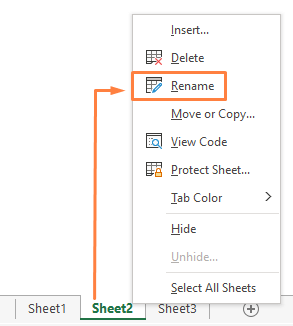
3. Hernoem blaaie deur gebruik te maak van die formaatopsie van die tuisoortjie
Tot nou toe het ons die mees algemene maniere bespreek om Excel-blaaie te hernoem. Daar is egter 'n paar andermaniere om die taak uit te voer. Byvoorbeeld, jy kan Excel Ribbons gebruik om te hernoem. Volgende is die stappe wat geassosieer word:
📌 Stappe:
- Kies die blad wat jy wil hernoem.
- Gaan na Tuis > Sellegroep > Formaat .
- Klik op die Hernoem Blad opsie van Formaat, dit sal die wyser na die bladnaam bring.
- Laastens, hernoem die blad en druk Enter .

4. Gebruik Sleutelbordkortpad om Blad te Hernoem
As jy net die sleutelbord wil gebruik om die Excel-blad te hernoem, kan sleutelbordkortpaaie gebruik word. Hier is die stappe wat jy sal benodig:
📌 Stappe:
- Ons sal die kombinasie van hierdie sleutels gebruik:
ALT + O + H + R
- Deur die Alt-sleutel te druk, sal die kortpaaie verskyn. Jy sal sleutels een na die ander moet druk.
- Hernoem die blad soos jy wil en druk Enter .
5. Gebruik Toeganklikheidskieslys om Hernoem blad
Ons kan Excel-blaaie hernoem vanaf Gaan toeganklikheid na . Maar deur hierdie metode te gebruik, kan u slegs blaaie hernoem wat nie voorheen hernoem is nie. Die volgende stappe word vir hierdie metode gebruik:
📌 Stappe:
- Gaan eerstens na die Hersien -oortjie vanaf die lint.
- Klik dan Gaan toeganklikheid na > Gaan toeganklikheid na.

- Die Toeganklikheid -venster sal oopmaak.
- Vu uit verstekbladName .
- Klik op die bladnaam en kies Hernoem Blad in die aftreklys.
- Laastens, hernoem die blad en druk Enter .

6. Hernoem Excel-blad deur VBA te gebruik
As jy nie tradisionele maniere wil gebruik om te hernoem nie Excel-blaaie, hernoem met VBA kan dalk 'n opsie wees. Die stappe betrokke by hierdie metode is:
📌 Stappe:
- Gaan eers na die blad wat jy wil hernoem.
- Regs -klik en kies die Bekyk kode opsie.

- Gebruik dan die volgende kode in die kodevenster.
6794

- Hardloop die kode, jy sal die blad hernoem kry tot “Rekords” .

Lees meer: Gebruik Excel-bladnaam vanaf selwaarde (drie maniere)
Gevolgtrekking
In die bespreking hierbo het ons die meeste van die maklike en vinnige velhernoemmetodes in Excel verduidelik. Hopelik sal hierdie metodes voldoende genoeg wees om blaaie te hernoem wanneer nodig. Laat weet ons as jy enige vrae of aanbevelings het.

